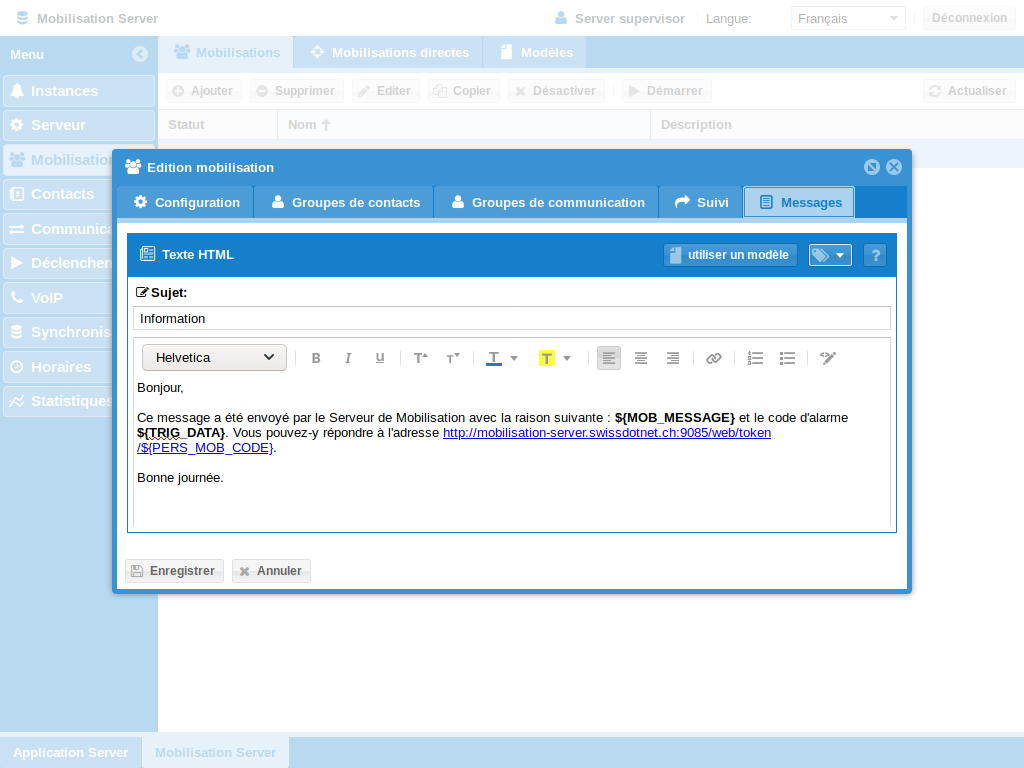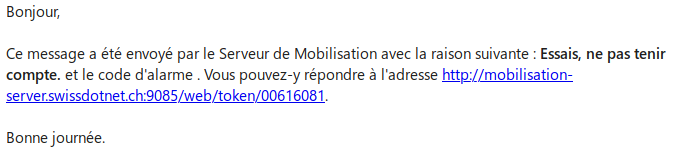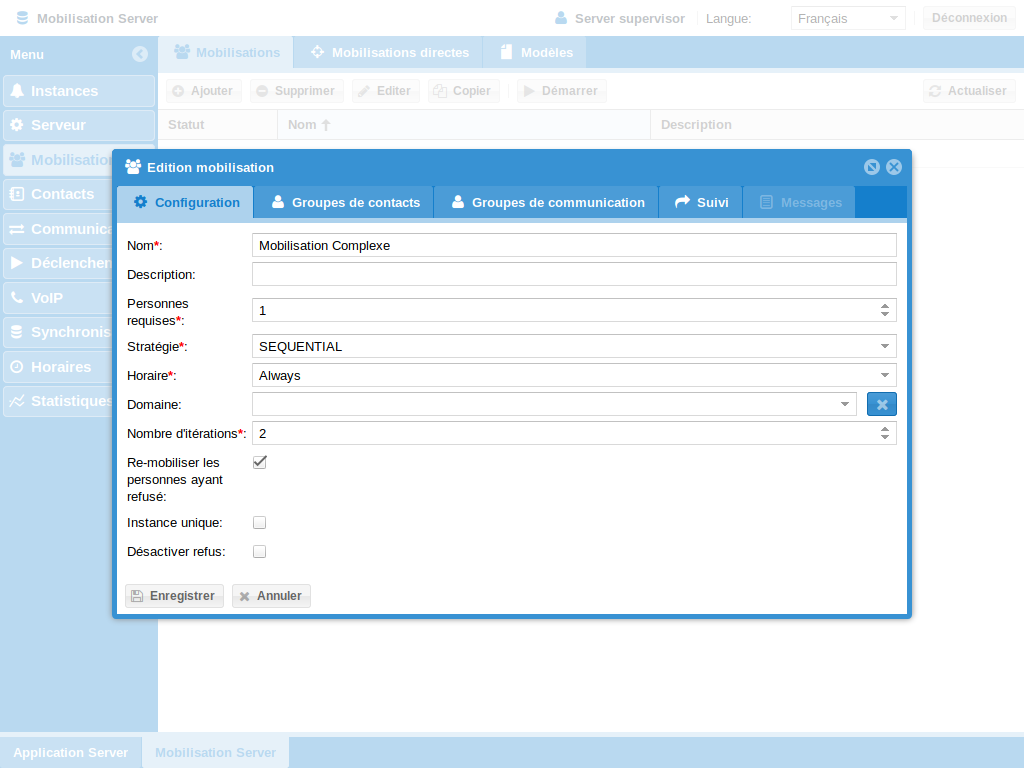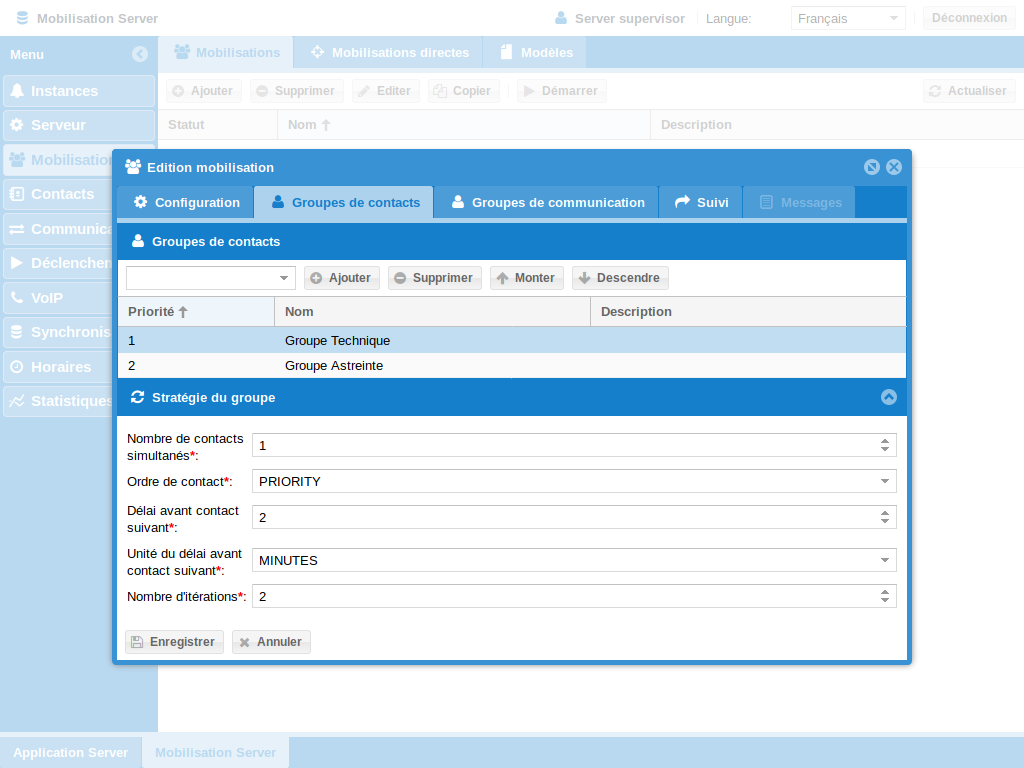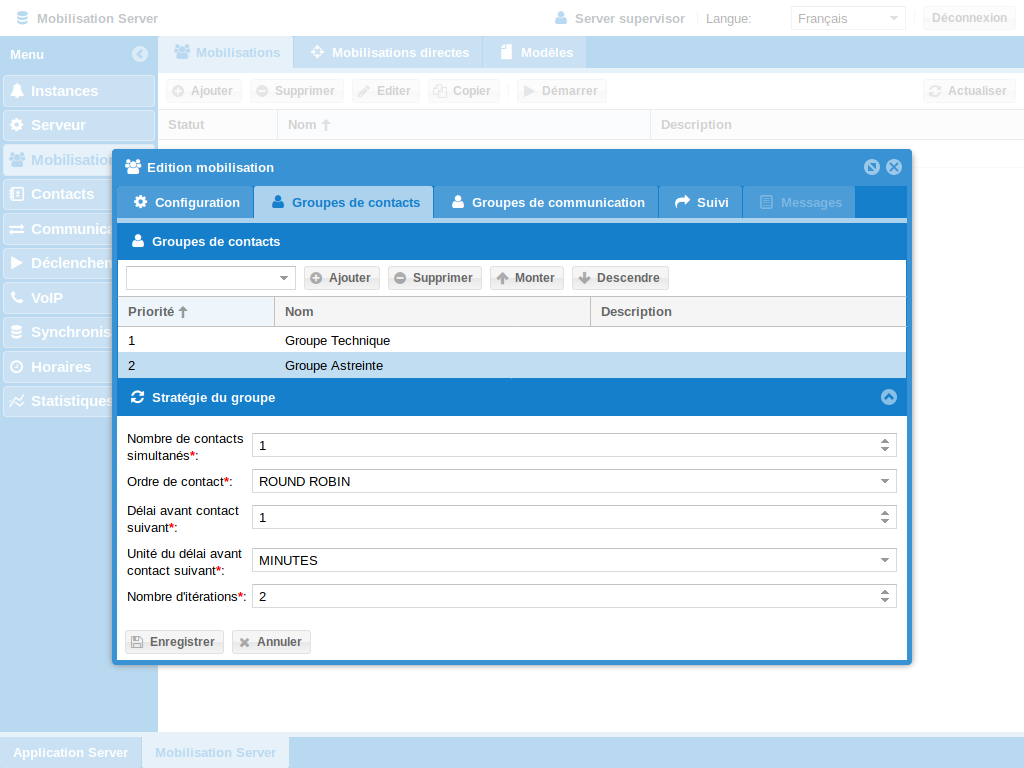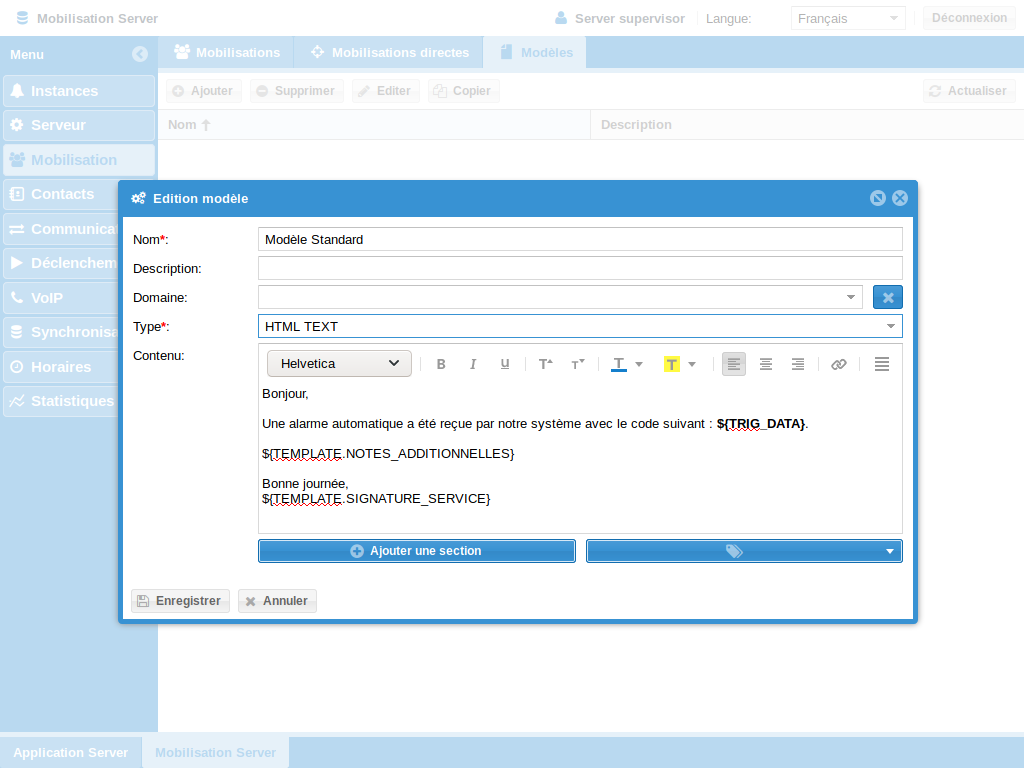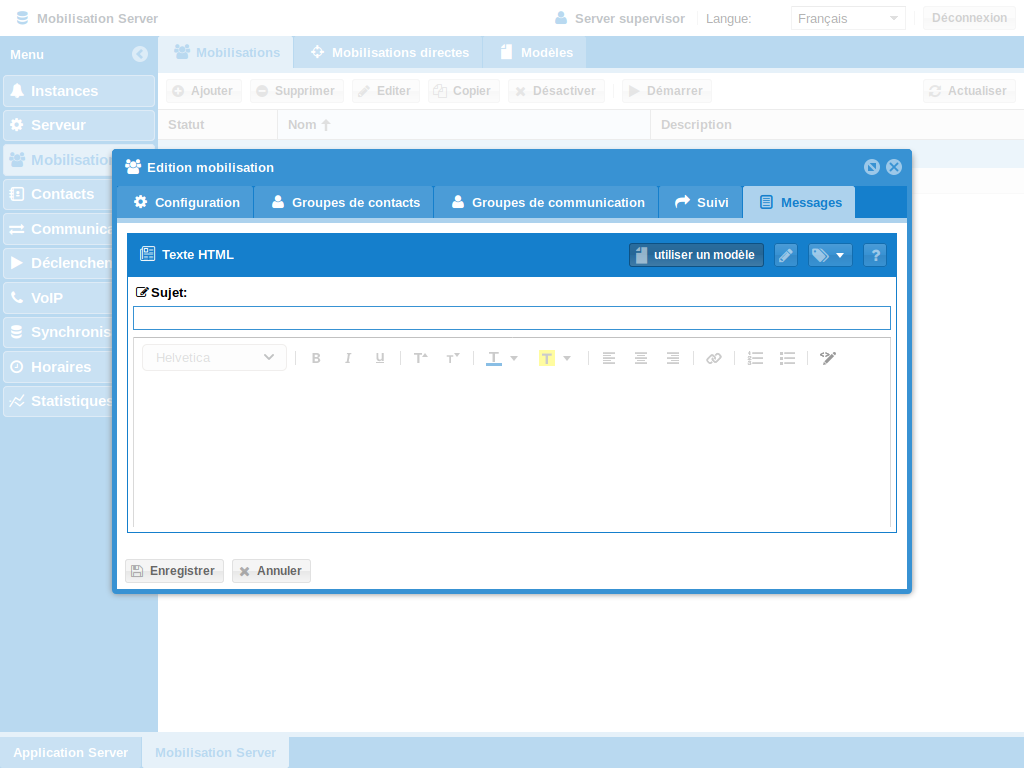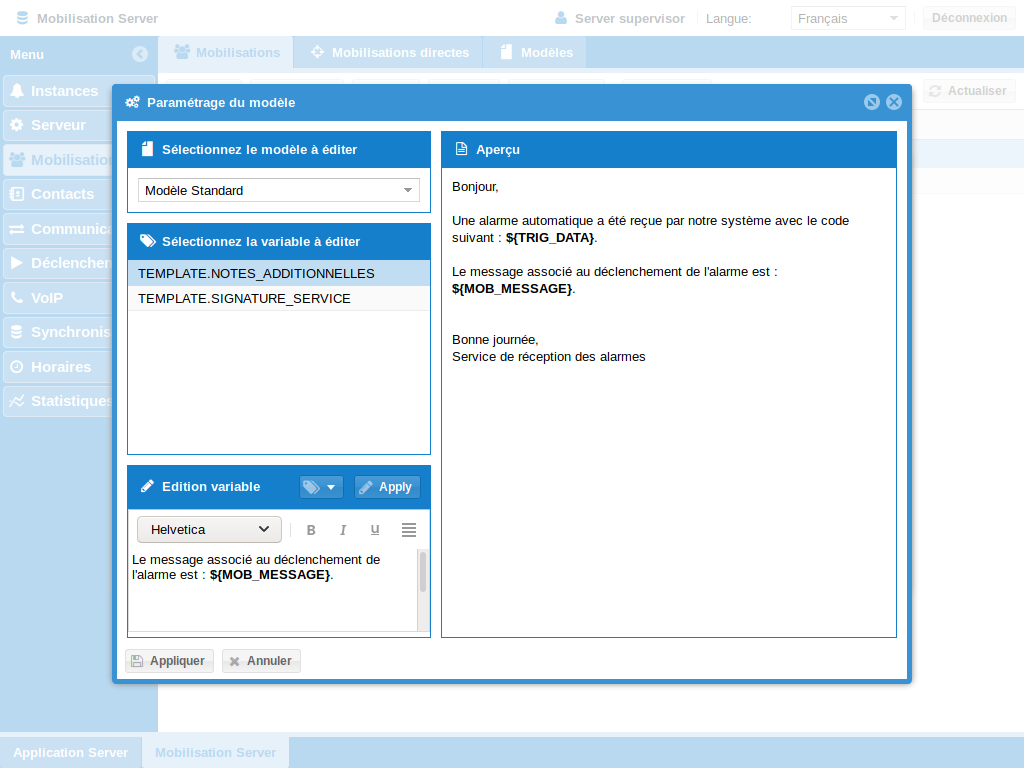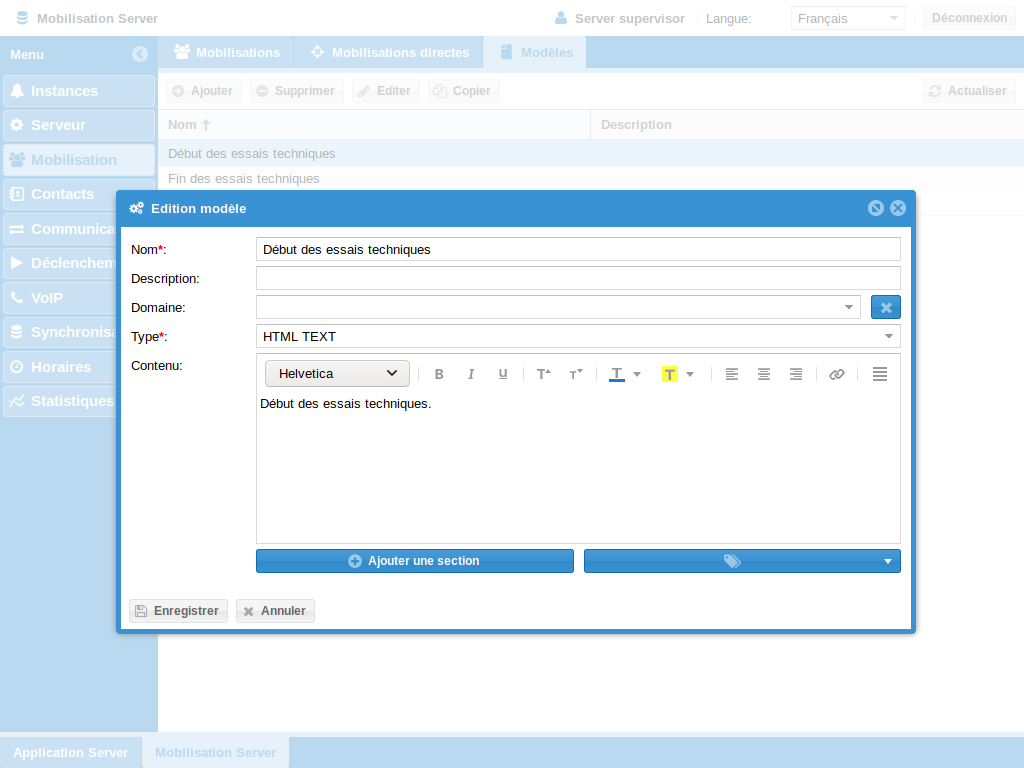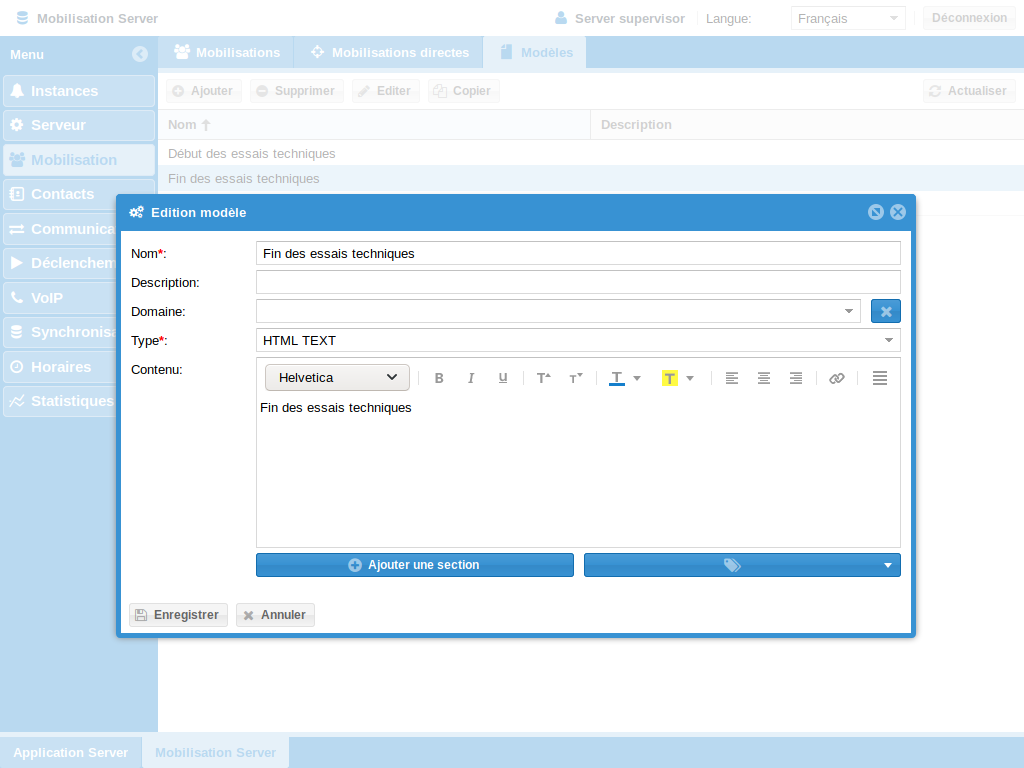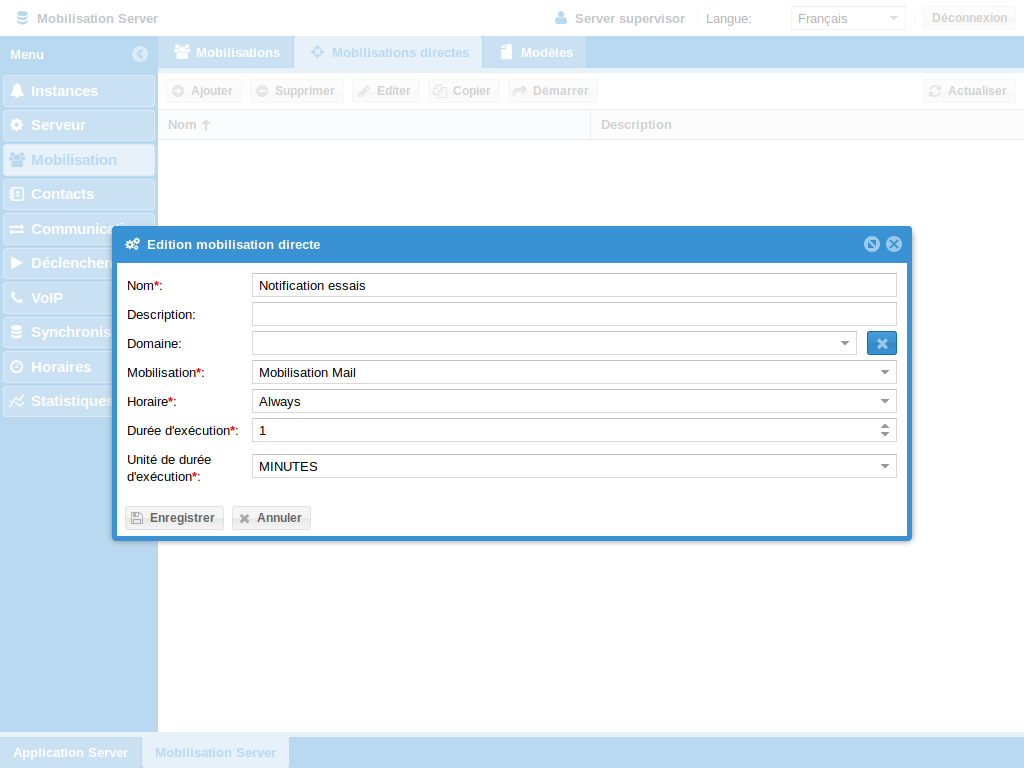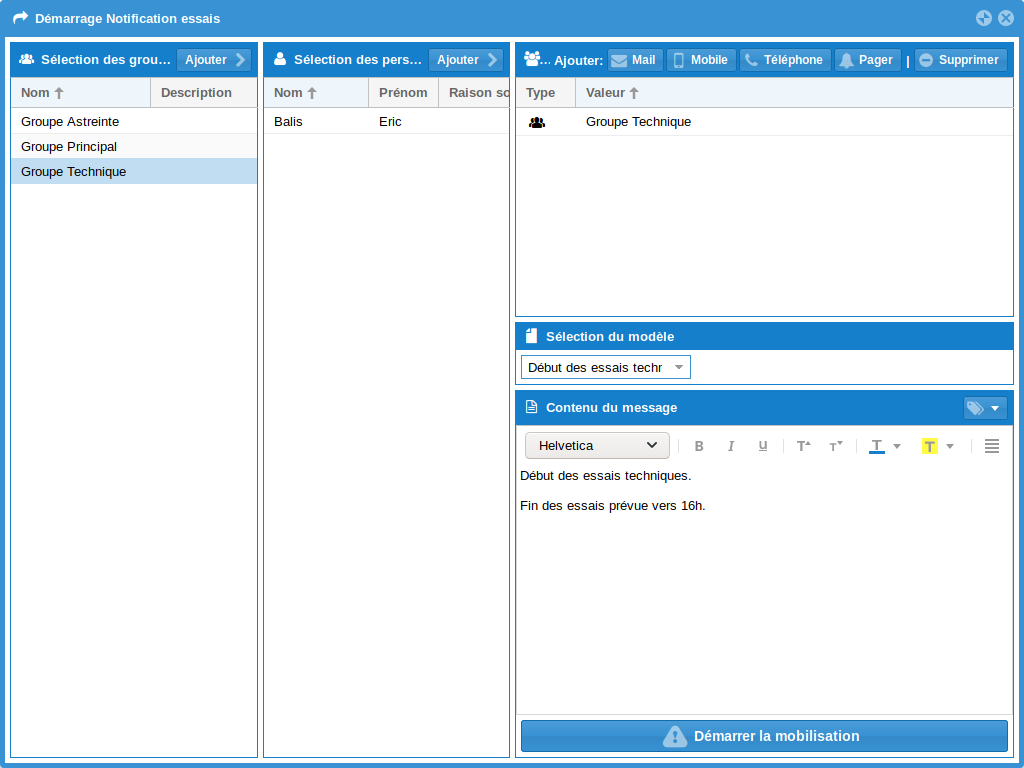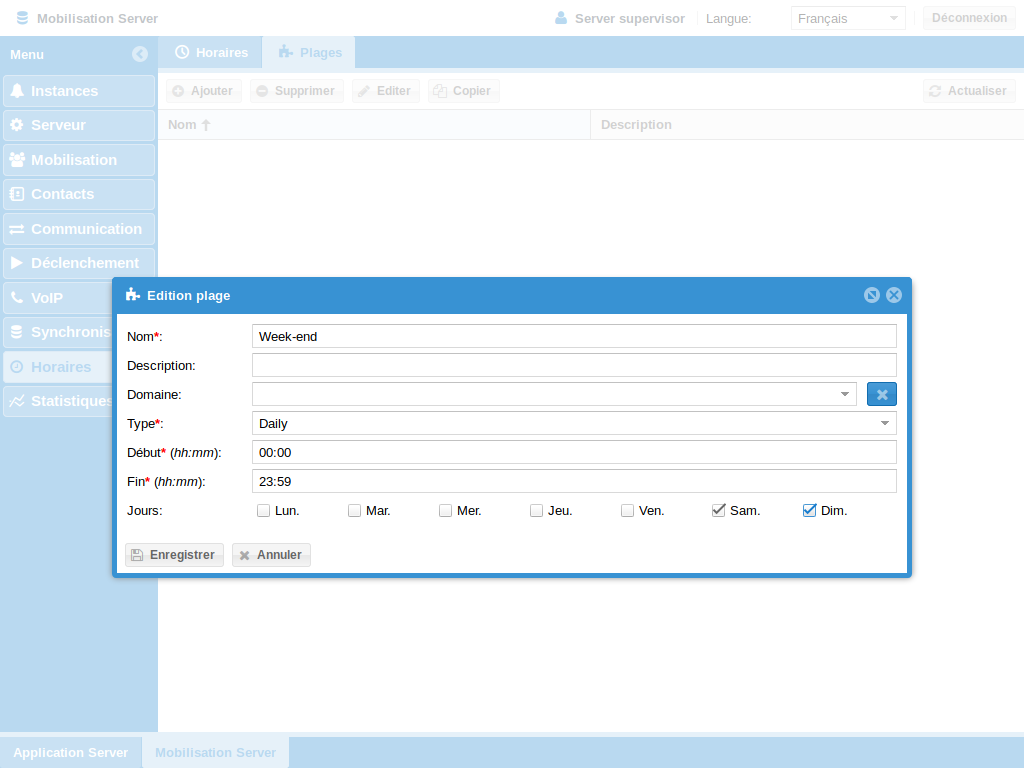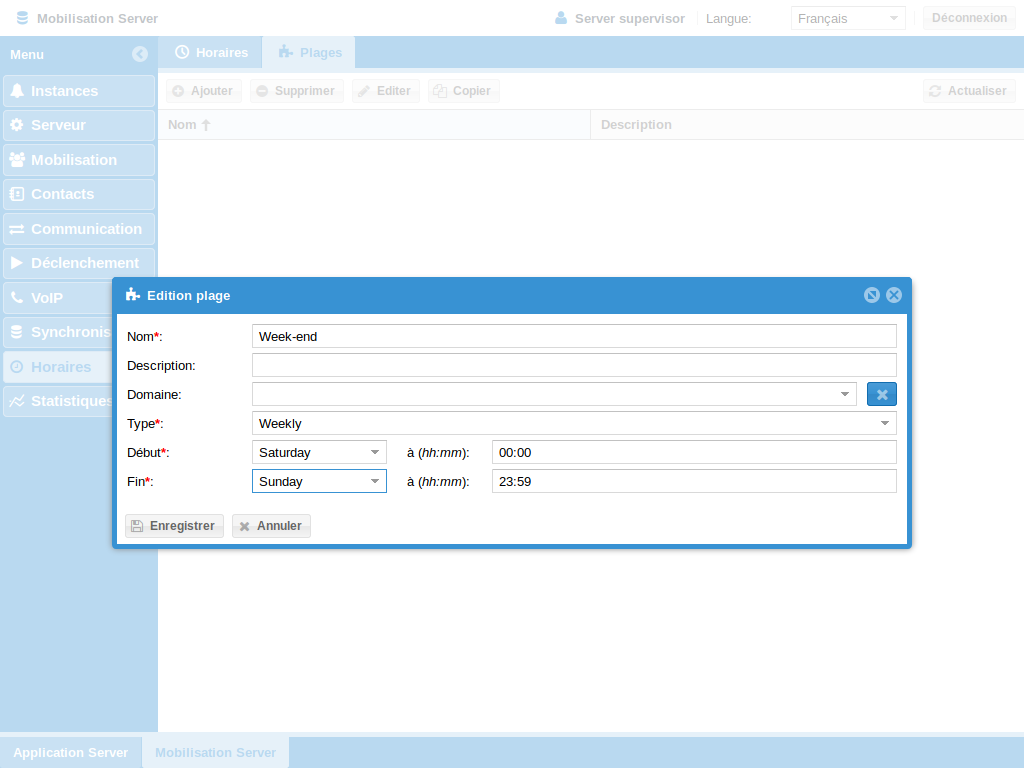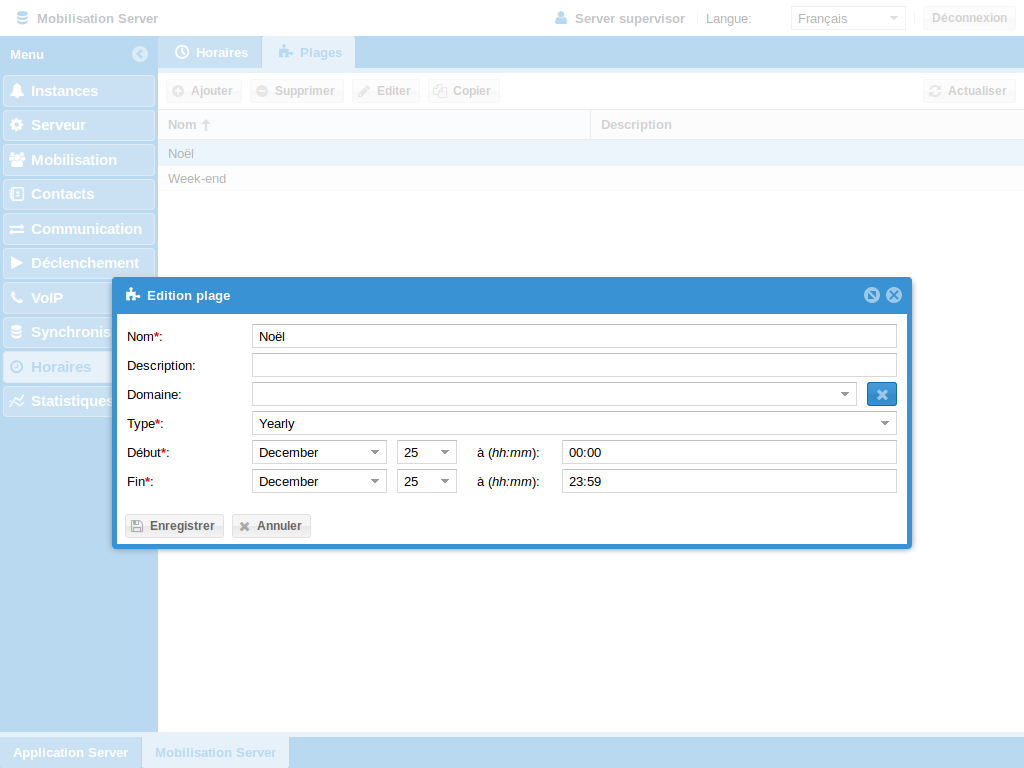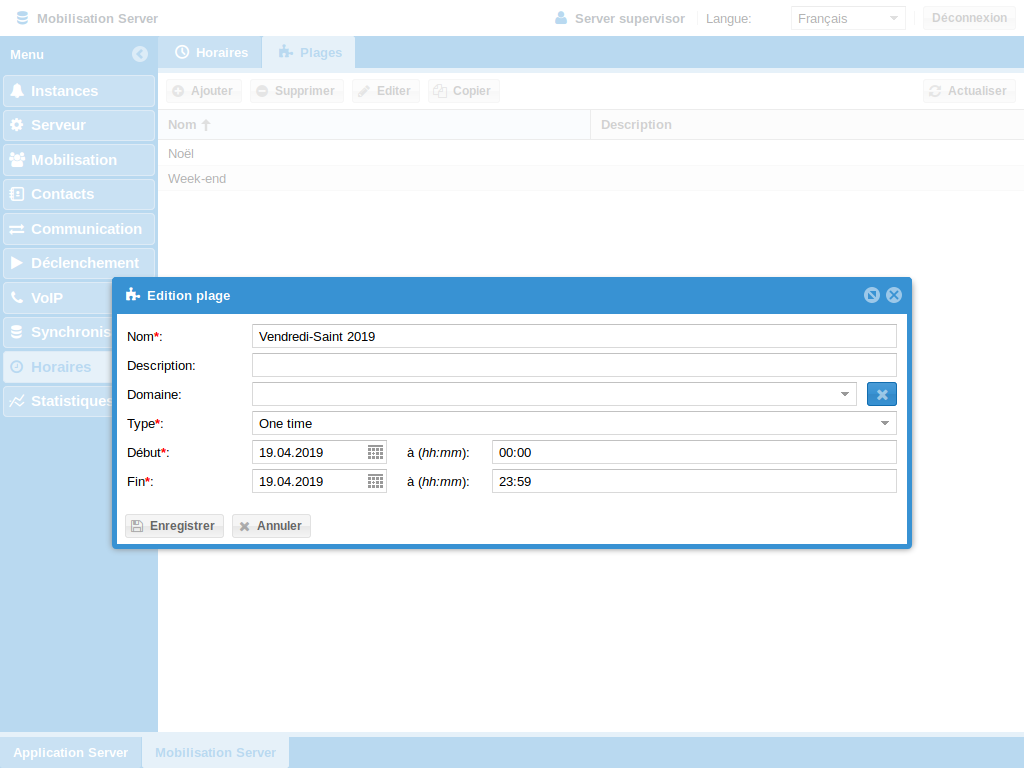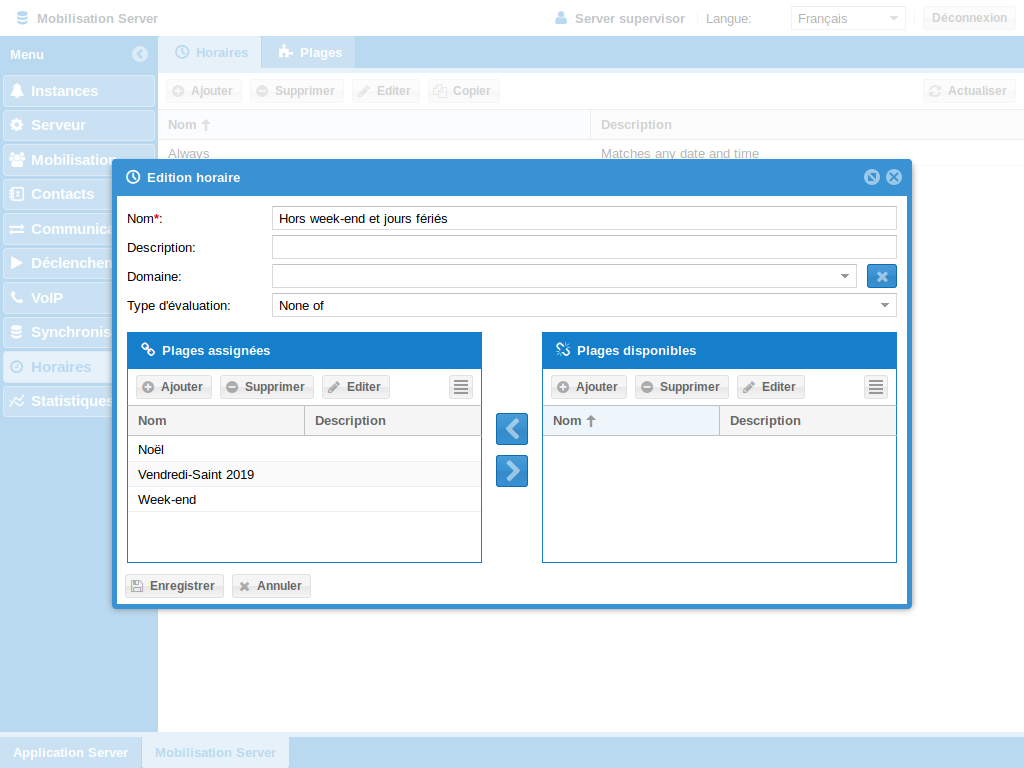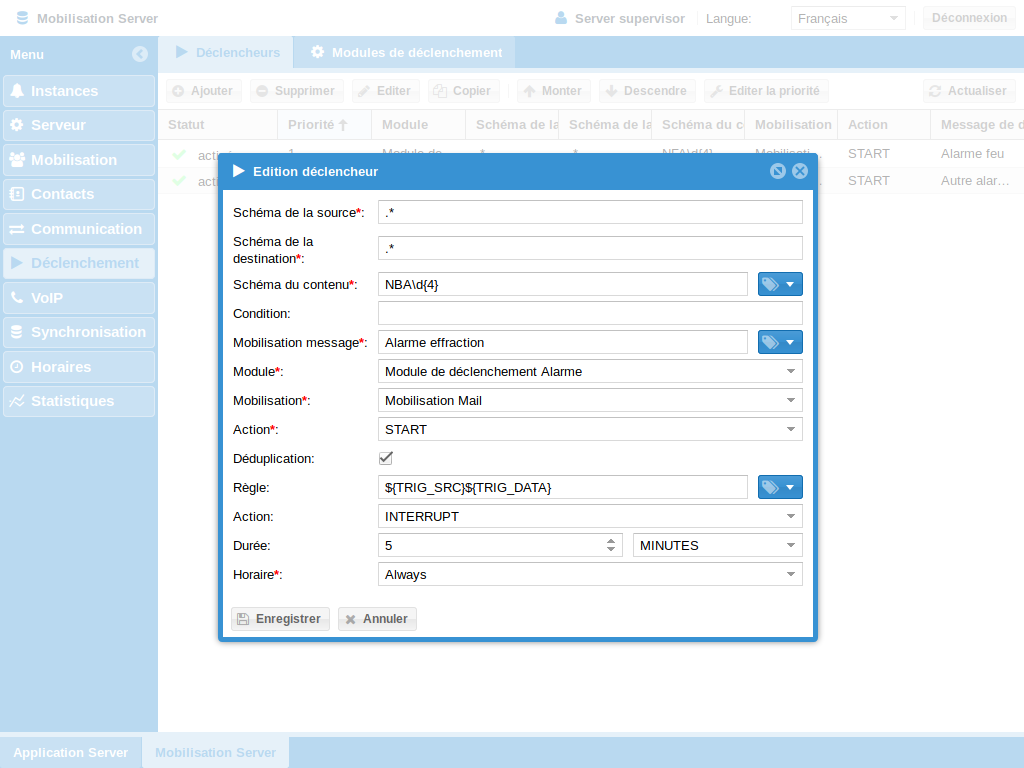Fonctionnalités avancées
Comment inclure des informations sur l’évènement de déclenchement dans le message de mobilisation ?
Le but est d’inclure des informations sur l’évènement ayant déclenché la mobilisation dans le contenu du message. Ici le message de mobilisation contiendra le code de l’alarme ainsi que le message de démarrage.
Utilisation des variables
Inclure des informations dynamiques dans le message de mobilisation nécéssite l'utilisation des variables.
Les variables contiennent des informations spécifiques sur la mobilisation ou l'évènement de déclenchement. Elles peuvent être insérées dans le contenu du message à l'aide des balises ${VARIABLE}.
Le code de l'alarme est contenu dans la variable ${TRIG_DATA} et le message de démarrage dans la variable ${MOB_MESSAGE} :
Remarque : La variable TRIG_DATA n'est définie que lorsque la mobilisation est déclenchée via un évènement de déclenchement. Dans le cas d'une alarme, il s'agit du code d'alarme. La variable ${MOB_MESSAGE} correspond quant à elle au message de démarrage défini soit par le déclencheur dans le cas d'un évènement de déclenchement, soit par l'utilisateur dans le cas d'un démarrage manuel.
Test du message de mobilisation
Il ne reste qu'à générer une alarme afin de déclencher la mobilisation et vérifier le contenu du message envoyé :
La mobilisation peut également être générée manuellement :
Comment configurer un scénario de mobilisation complexe ?
Le but est de configurer le scénario de mobilisation qui nécessite la participation d'un contact parmis plusieurs groupes (pour rappel, la mobilisation s'interrompt dès que cette condition est remplie). Deux groupes de contacts sont présents : un groupe technique à contacter en priorité et un groupe d’astreinte à contacter en cas de non-réponse du groupe technique.
Le scénario de mobilisation est le suivant :
- Contacter une à une les personnes du groupe technique selon la priorité dans le groupe, avec 2 minutes d’intervalle entre chaque
- Répéter l’opération si personne n’a confirmé sa participation
- Contacter une à une les personnes du groupe d’astreinte selon une stratégie round-robin, avec 1 minute d’intervalle entre chaque
- Répéter l’opération si personne n’a confirmé sa participation
- Répéter l’ensemble du scénario si personne n’a confirmé sa participation, en rappelant également les personnes qui auraient refusé la participation la première fois
Configuration du scénario de mobilisation
Puisque le scénario de mobilisation doit être répété une fois en cas de non-réponse, le nombre d'exécution total est de 2. Les personnes qui auraient refusé de participer lors de la première itération doivent être à nouveau invitées à le faire lors de la seconde itération. De plus les groupes doivent-être appelés séquentiellement. La configuration est la suivante :
Le groupe technique doit être appelé en premier avec une répétition en cas de non-réponse. Il est donc premier dans la liste et doit s’exécuter 2 fois. La configuration est la suivante :
Le groupe d’astreinte doit être contacté en second, avec la configuration suivante :
Ce scénario de mobilisation s’exécutera jusqu’à ce qu’une personne accepte de participer à la mobilisation, ou que le nombre total d’exécution soit atteint.
Test de la mobilisation
Il ne reste plus qu'à démarrer la mobilisation afin de vérifier le déroulement du scénario
Dans le cas ou personne ne confirme sa participation, la mobilisation apparait en erreur dans la liste des instances :
Si en revanche un contact confirme sa participation pendant l'exécution de la mobiliation, celle-ci s'interrompt et est considérée comme étant réussie.
Comment configurer et utiliser un modèle de texte ?
Le but est de configurer un modèle de texte personnalisable qui peut être utilisé à la place des messages de mobilisations individuels.
Création du modèle de texte
Il faut tout d'abord créer un modèle de texte comprenant un squelette global auquel nous ajoutons quelques sections personnalisables avec le bouton Ajouter une section :
Utilisation du modèle de texte
Maintenant que le modèle est créé, nous pouvons configurer la mobilisation pour l'utiliser à la place de son message de mobilisation standard. Il faut pour cela activer le bouton "Utiliser un modèle", puis ouvrir la fenêtre d'édition du modèle :
Chaque section éditable définie lors de la création du modèle peut être personnalisée par les mobilisations. Les sections éditables laissées vides seront simplement ignorées dans le message de mobilisation.
Toute modification apportée au modèle sera imméediatement appliquée à tous les messages de mobilisation utilisant ce modèle.
Test du message de mobilisation
Il ne reste plus qu’à déclencher les mobilisations et vérifier le contenu du message.
Comment spécifier le contenu et les destinataires d’une mobilisation au démarrage de celle-ci ?
Le but est de permettre à un utilisateur d’envoyer manuellement un message personnalisé à des groupes ou des personnes afin de les informer, par exemple, que de tests vont être effectués.
Bien que cela ne soit pas obligatoire, il est plus simple d’utiliser des modèles de textes pour ce genre d’utilisation. Les deux modèles suivants seront utilisés ici :
Création de la mobilisation directe
Les mobilisations directes sont des mobilisations spéciales qui ne peuvent être déclenchées que manuellement et qui permettent de spécifier le texte et les contacts lors du démarrage. Elles sont créées à partir de mobilisations standards en ignorant la configuration des groupes de contacts et des messages de mobilisation.
Il faut tout d’abord créer une mobilisation directe à partir d’une mobilisation existante (les vecteurs de sorties utilisés seront les mêmes que pour la mobilisation standard) :
La durée d’exécution de la mobilisation permet de définir combien de temps la mobilisation restera en cours avant de se terminer. Si la mobilisation utilise un vecteur téléphonique par exemple, il faut laisser suffisamment de temps aux personnes de décrocher et d’écouter le message de mobilisation.
Test de la mobilisation directe
Maintenant que la mobilisation directe est créée, elle peut être démarrée afin d'informer le groupe technique que des tests vont être réalisés :
Le contenu du message peut être personnalisé à volonté. Celui-ci sera transmis sur tous les vecteurs utilisés par la mobilisation directe.
Une fois que les destinataires et le message sont configurés, il suffit d'appuyer sur le bouton "Démarrer la mobilisation".
Les destinaires devraient être contactés simultanément selon les vecteurs de sortie de la mobilisation, en utilisant les message de mobilisation spécifié au démarrage.
Comment définir des horaires de déclenchement et de contact ?
Le but est de configurer une mobilisation afin qu’elle ne se déclenche pas les week-ends et les jours fériés. Un horaire « Hors week-end et jours fériés » sera créé à cet effet. Etant donné que certains jours fériés varient d’une année à l’autre, l’horaire se concentrera ici uniquement sur l’année 2019.
La méthode la plus simple est de créer un horaire qui refuse les plages définissant les week-ends et les jours fériés.
Création des plages
La plage "Week-end" peut être définie indifféremment par le type "Daily" ou "Weekly" :
Les jours fériés dont la date est identique chaque année peuvent être définis par le type "Yearly" :
Les jours fériés dont la date varie d’année en année peuvent être définis au cas par cas par le type "One-time" :
Création de l'horaire
Les différentes plages étant créées, il reste à créer l'horaire "Hors week-end et jours féries" qui va refuser toutes les dates qui tombent dans les plages week-end et les jours fériés. Le type d'horaire "None of" peut être utilisé à cet effet :
Il ne reste plus qu’à appliquer l’horaire à la mobilisation :
Note : L'horaire pourrait également être appliqué à un déclencheur, un contact, ou un groupe de contact.
Test du déclenchement
Le Serveur de Mobilisation ne permet pas à l'heure actuelle de tester un horaire en simulant une date ou une heure précise. Toutefois, tenter de démarrer manuellement la mobilisation un week-end ou un jour férié devrait produire un message d'avertissement indiquant que la mobiliation ne devrait normalement pas être démarrée :
Dans le cas d'un évènement de déclenchement, la mobilisation ne sera tout simplement pas démarrée si l'horaire n'est pas respecté.
Comment assimiler la réception de plusieurs évènements de déclenchement distincts à un seul évènement ?
Le cas est le suivant : une mobilisation doit être générée dans le cas d’une effraction détectée à l’aide d’un détecteur de mouvement. Le détecteur de mouvement génère une alarme à chaque fois qu’un mouvement est détecté, ce qui qui peut produire plusieurs dizaines d’alarmes en quelques secondes ou minutes dans le cas d’une effraction.
Le but est de faire en sorte que les multiples alarmes générées pour cet évènement soient associées à une seule et même effraction dans un laps de temps défini, et ne déclenchent donc qu’une seule mobilisation.
Configuration de la déduplication des évènements
La déduplication s'applique à un déclencheur et permet, selon une règle configurable, de détecter si deux évènements de déclenchement sont liés ou non.
Dans notre cas, nous allons considérer que deux évènements sont liés s'ils ont le même code d'alarme (${TRIG_DATA}) provenant du même détecteur (${TRIG_SRC}) dans un laps de temps de 5 minutes :
Le règle de déduplication est simplement une chaine de caractères qui est évaluée pour chaque évènements reçus. Deux évènements sont associés lorsque l’évaluation de leur règle de déduplication est identique.
La durée de validité de la règle de déduplication est configurable : si deux évènements associés à la même règle de déduplication sont reçus dans le laps de temps indiqué, le premier évènement sera traité normalement, alors que le second sera traité selon l’action de déduplication configurée. Dans le cas contraire les évènements seront traités normalement.
L’action de déduplication défini comment un évènement dédupliqué doit être traité. L’action INTERRUPT va permettre au déclencheur d’accepter l’évènement (il ne sera donc pas transmis aux déclencheurs suivants) sans déclencher la mobilisation. L’action CONTINUE quant à elle permet au déclencheur d’ignorer l’évènement, permettant ainsi à celui-ci d’être traité par les déclencheurs suivants.
La règle de déduplication ne s’applique que sur les évènements acceptés par le déclencheur configuré. Si le détecteur est accepté par un autre déclencheur, la règle de déduplication ne sera pas appliquée.
Test de la déduplication
Il ne reste plus qu'à tester la déduplication en générant deux alarmes similaires, et une alarme légèrement différente. Deux mobilisations devraient se déclencher : une mobilisation pour la première alarme, et une mobilisation pour la troisième alarme. Générer une quatrième alarme similaire au bout de 5 minute déclenchera à nouveau une mobilisation.